So teilen Sie einen Drucker in Windows 10
In Windows 10 können Sie einen Drucker nehmen, ihn an einen Computer anschließen und dann von einem anderen Computer aus drucken. Dies wird durch die gemeinsame Nutzung des Netzwerkdruckers ermöglicht. Wir haben dies bereits in unserem Artikel über die Freigabe von Druckern in Windows 7 behandelt, aber einige der Schritte und Bildschirme haben sich in Windows 10 leicht geändert. Lesen Sie weiter für weitere Details.
Drucker über das Netzwerk in Windows 10 freigeben
Bevor Sie einen Drucker freigeben können, muss er zuerst eingerichtet, verbunden und eingeschaltet werden. Klicken Sie auf Start> Einstellungen> Geräte und öffnen Sie den Link Geräte und Drucker. Klicken Sie mit der rechten Maustaste auf Ihren Drucker und dann auf Druckereigenschaften.
Klicken Sie auf Start> Einstellungen> Geräte und öffnen Sie den Link Geräte und Drucker. Klicken Sie mit der rechten Maustaste auf Ihren Drucker und dann auf Druckereigenschaften.
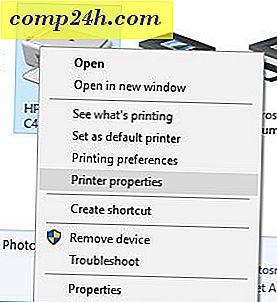
Wählen Sie die Registerkarte Freigabe und aktivieren Sie das Kontrollkästchen, um Ihren Drucker freizugeben.

Benutzer sollten berücksichtigen, wenn Sie einen Drucker mit mehreren Geräten teilen, die eine Mischung aus Windows-Client-Architekturen - 32 oder 64 Bit - ausführen, sollten Sie die Option "Druckaufträge auf Client-Computern rendern" aktivieren. Dies stellt sicher, dass andere Benutzer den Drucker einfach installieren können, wenn sie sich über das Netzwerk verbinden.

Stellen Sie eine Verbindung zu einem freigegebenen Windows 10-Drucker her
Nachdem Sie Ihren freigegebenen Drucker eingerichtet haben, können Sie mehrere Verbindungen zu ihm herstellen. Die erste Methode ist von Geräten und Drucker aus. Klicken Sie auf die Schaltfläche Drucker hinzufügen und dann auf den Link. Der gewünschte Drucker ist nicht aufgeführt . Aktivieren Sie das Optionsfeld Einen freigegebenen Drucker nach Name auswählen, navigieren Sie zum Drucker in Ihrem Netzwerk, und klicken Sie auf Öffnen.

Sie werden aufgefordert, den Treiber zu installieren. Klicken Sie auf Weiter, um die Installation des Druckers abzuschließen.

Das ist es! Der Drucker wird nun unter Geräte und Drucker als lokales Gerät angezeigt.

Eine andere Möglichkeit zum Herstellen einer Verbindung zu einem freigegebenen Netzwerkdrucker besteht im Datei-Explorer. Öffnen Sie den Netzwerkordner, durchsuchen Sie den Computer mit dem freigegebenen Drucker, klicken Sie mit der rechten Maustaste darauf, und klicken Sie dann auf Verbinden.

Fazit
Und da hast du es. Das gemeinsame Nutzen von Druckern über ein Windows 10-Netzwerk ist eine großartige Möglichkeit, mehrere Geräte an denselben Drucker anzuschließen. So können Sie Dateien und Dokumente drucken, ohne sie per E-Mail zwischen den Geräten zu senden. Dies ist nur eine der Möglichkeiten, wie Sie Dateien, Speicher und Drucker in Windows 10 problemlos gemeinsam nutzen können.
Haben Sie eine Frage zu Druckerfreigaben im Netzwerk? Fragen Sie in den Kommentaren unten oder besuchen Sie unser Windows 10 Forum.




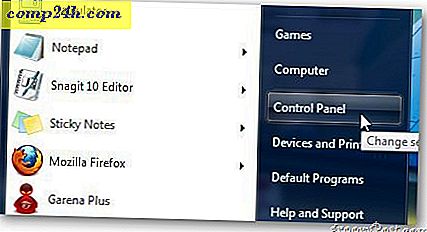

![Machen Sie Screen Capture-Videos kostenlos online mit ScreenToaster [How-To]](http://comp24h.com/img/freeware/750/make-screen-capture-videos-free-online-using-screentoaster.png)